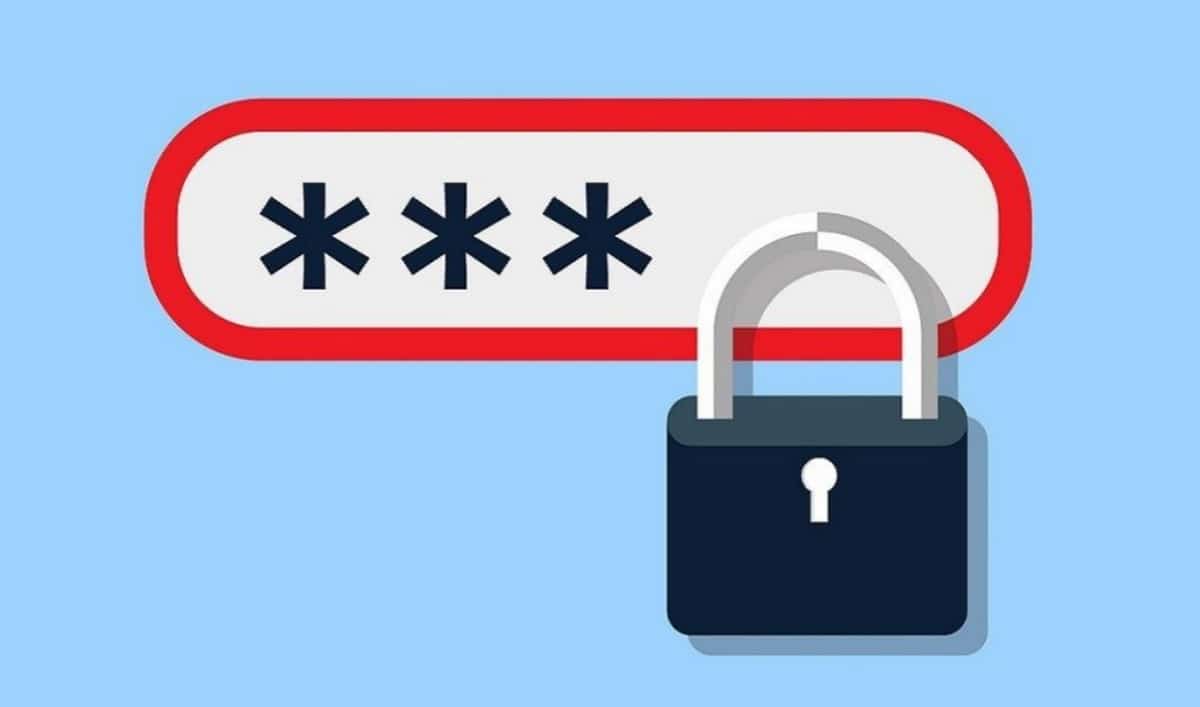
삼성은 휴대폰 브랜드 중 하나입니다. Android에서 가장 인기가 있으며 실제로 세계에서 가장 많이 판매되고 있습니다. 수백만 명의 사용자가 해당 브랜드의 스마트폰을 가지고 있습니다. 귀하의 액세스를 보호하기 위해 패턴, 지문, 얼굴 인식 또는 비밀번호와 같은 몇 가지 옵션이 있습니다. 많은 사람들이 암호로 Samsung의 잠금을 해제하는 방법을 알고자 합니다.
이것은 의심할 여지 없이 브랜드 전화를 사용하는 사용자의 관심을 끄는 옵션입니다. 아래에서 알려드립니다 비밀번호로 삼성을 잠금 해제하는 방법. 암호를 사용하여 Galaxy 모바일의 잠금을 해제하려면 이것이 가능한 방법을 보여줍니다. 이것은 구성이 매우 간단하며 많은 사람들이 다른 잠금 해제 방법을 선호합니다.
암호 사용은 다음과 같이 표시됩니다. 패턴 또는 PIN 사용에 대한 좋은 대안, 해독하기가 다소 더 안전하고 복잡하기 때문입니다. 이것이 많은 사람들이 예를 들어 PIN이나 패턴보다 비밀번호 사용을 선호하는 이유입니다. 대부분의 Galaxy 휴대폰은 특히 One UI를 사용자 지정 레이어로 사용하는 경우 이 옵션을 허용합니다. 따라서 몇 단계를 거쳐 하나를 설정할 수 있습니다.
삼성에서 비밀번호를 설정하는 방법

삼성 범위 내의 대부분의 전화는 우리를 떠나 액세스 비밀번호 설정. 일반적으로 잠금 해제 방법 중에서 PIN, 패턴 또는 비밀번호를 선택할 수 있습니다. 따라서 각 사용자는 장치에서 가장 편안한 옵션을 선택할 수 있습니다. 우리의 경우 비밀번호를 사용하기로 결정했습니다. 비밀번호는 원하는 비밀번호일 수 있으므로 예를 들어 숫자와 문자의 조합이 될 수 있습니다.
이것은 PIN을 사용하는 것보다 더 안전할 수 있는 것입니다., 일반적으로 XNUMX~XNUMX자리 숫자로, 많은 경우 반복하여 추측하기 쉽습니다. 따라서 이러한 경우 보안이 항상 최선은 아닙니다. 비밀번호를 사용하기로 결정했다면 삼성 휴대폰에서 비밀번호를 설정할 수 있는 방법은 다음과 같습니다.
- 전화 설정을 엽니 다.
- 이 설정에서 잠금 화면 섹션으로 이동하십시오.
- 화면 잠금 해제 유형 또는 잠금 해제 방법 옵션을 찾습니다.
- 현재 PIN 또는 패턴을 입력하세요.
- 목록에 나타나는 옵션 중 화면에서 암호 옵션을 선택합니다.
- 사용하려는 암호를 입력합니다(삼성이 요구하는 요구 사항을 기억하십시오).
- 계속을 클릭하십시오.
- 암호를 반복하여 확인합니다.
- 계속을 클릭하십시오.
다음은 따라야 할 단계입니다 삼성 휴대폰에서 이 비밀번호를 설정하세요. 덕분에 이 방법을 사용하여 원할 때마다 전화를 잠금 해제할 수 있습니다. 그런 의미에서 추가적인 방법입니다. 즉, 안면인식 잠금해제 기능이 있거나 지문인식 센서를 사용하는 경우 비밀번호는 휴대폰 잠금해제를 할 수 있는 추가 옵션입니다. 계속해서 모두 사용할 수 있습니다.
비밀번호 변경
가능하다. 과거에 생성하고 삼성 휴대폰에서 사용하는 비밀번호 확실하지 않거나 누군가가 추측했습니다. 이 경우 휴대폰의 보안이 항상 향상되도록 변경하려는 것이 정상입니다. 이렇게 하면 예를 들어 누군가가 귀하의 허락 없이 전화에 들어가는 것을 방지할 수 있습니다. 브랜드 전화를 사용하면 원할 때마다 비밀번호를 변경할 수 있으므로 이와 관련하여 문제가 없습니다. 이전 키가 활성화되어 있는 동안 새 키를 넣을 수도 있으므로 Galaxy 휴대폰 인터페이스에는 몇 가지 옵션이 있습니다.
비밀번호를 변경하는 과정은 정말 간단합니다. 같은 단계를 따르십시오 이전 섹션에서 암호를 생성하기 위해 따랐습니다. 그것들은 완전히 똑같습니다. 따라서 이것은 실제로 누구에게나 문제가 되지 않을 것입니다. 단계는 다음과 같습니다.
- 전화 설정을 엽니 다.
- 잠금 화면 섹션으로 이동합니다.
- 화면 잠금 해제 유형 또는 잠금 해제 방법이라는 옵션을 찾으십시오.
- 현재 PIN, 비밀번호 또는 패턴을 입력합니다.
- 화면에 나타나는 옵션 중에서 암호 옵션을 선택합니다.
- 사용하려는 비밀번호를 입력하세요.
- 계속을 클릭하십시오.
- 암호를 반복하여 확인합니다.
- 계속을 클릭하십시오.
이 단계로 우리는 이미 전화에 새 비밀번호를 설정했습니다, 보시다시피 매우 간단합니다. 따라서 보안이 충분하지 않아 보이거나 새 비밀번호를 원하기 때문에 비밀번호를 변경하려는 경우 이 액세스 코드를 전화기로 업데이트할 수 있는 단계입니다. 물론 대문자 사용, 숫자 사용 등과 같이 브랜드에서 설정한 요구 사항을 항상 염두에 두십시오. 이것은 보안 키에 도움이 됩니다.
전화 잠금 해제
많은 사람들의 의심은 비밀번호로 삼성 전화를 잠금 해제하는 방법. 액세스하는 데 필요한 문제의 키를 이미 설정한 경우 다른 작업을 수행할 필요가 없습니다. 즉, 전화가 잠겨 있을 때 이 비밀번호를 사용하여 정상적으로 액세스할 수 있습니다. 우리가 지금까지 가지고 있던 패턴이나 PIN을 사용하는 것과 같은 방식으로.
전화가 잠겨있을 때, 화면이나 전원 버튼만 터치하면 화면이 켜집니다. 그런 다음 슬라이드 제스처를 취하기만 하면 휴대전화에 액세스하기 위한 비밀번호를 입력할 수 있는 화면이 열립니다. 비밀번호를 입력할 공간이 표시되고 화면 하단에 키보드가 나타납니다. 따라서 이 키만 입력하면 모바일이 잠금 해제됩니다.
크레아 콘트라세냐스 세구라스

삼성폰 비밀번호 사용시 따라야 할 여러 가지 요구 사항이 있습니다. 이 브랜드는 우리가 안전한 비밀번호를 사용하기를 원하므로 예를 들어 특정 수의 문자를 사용하거나 적어도 하나의 대문자 또는 숫자를 사용하도록 요청합니다. 이는 암호 보안 강화에 기여하는 측면이므로 항상 따라야 하는 사항입니다. 그들은 이유가 있습니다.
다행히도 우리는 일련의 팁 또는 트릭 이와 관련하여 도움이 될 수도 있습니다. 비밀번호를 생성할 때 우리는 일반적으로 동일한 키를 반복하기 때문에 기억하기 쉽기 때문에 우리에게 편안하지만 덜 안전할 수 있습니다. 일반적으로 Samsung 또는 Android에서 강력한 암호를 만드는 데 도움이 될 수 있는 몇 가지 트릭을 염두에 두는 것이 좋습니다. 이런 식으로 누군가가 잠금 해제 암호를 추측하고 우리 전화에 액세스하는 것을 방지하기가 어려울 것입니다.
좋은 비밀번호 만들기
고려해야 할 첫 번째 측면은 해당 키가 최소 8자, 길수록 좋고, 이런 식으로 보안이 강화되기 때문에 모바일 잠금을 해제하는 데 너무 오래 걸리는 것을 원하지 않는 것은 이해할 수 있습니다. 반면에 정상적인 단어 사용을 자제해달라는 요청을 받는 경우가 많다. 즉, 사전에 있는 단어를 발견할 수 있는 애플리케이션이 있기 때문에 가급적 사용하지 않는 것이 좋다.
문자와 숫자를 결합하는 것이 가장 좋습니다., 키의 보안을 크게 향상시키는 것. 또한 기호의 사용은 특히 키 중간에 사용되는 경우 유용할 것입니다. 이것은 예를 들어 암호 해독 앱을 사용하더라도 누군가가 이 키를 해독할 가능성을 줄이는 것입니다. 또한, 단어의 문자를 숫자나 기호로 바꿀 수 있으므로 암호가 훨씬 더 안전하지만 항상 기억할 수 있는 것이 편할 것입니다.
이것은 우리가 전화를 잠금 해제하는 데 사용할 키이므로 너무 길지 않기를 바랍니다. 그러므로, 6 ~ 8자 사이의 문자를 시도하십시오., 필요할 때 큰 어려움 없이 기억할 수 있는 것입니다. 대문자로 시작하고 그 안에 숫자를 하나 이상 포함시키십시오. 어리석은 것처럼 보이지만 해당 암호의 난이도와 보안을 높일 수 있기 때문입니다.
비밀번호 관리자
생각한 키가 확실하지 않거나 안전하지 않다고 생각되면 다른 옵션이 있습니다. 우리는 핵심 관리자에게 의지할 수 있기 때문에, 예를 들어 더 나은 키를 생성하여 이 프로세스에서 도움이 될 것이며 나중에 전화나 앱의 잠금을 해제하기 위해 하나만 기억하면 됩니다. 이것은 특히 스마트폰의 보안 및 개인 정보 보호를 크게 개선하려는 경우 고려할 수 있는 또 다른 옵션입니다.
